Zorin OS é uma distribuição Linux baseada no Ubuntu. Seu objetivo final é fornecer aos usuários do Windows e do macOS uma alternativa Linux. O Zorin OS é poderoso, rápido e seguro; é muito difícil para os rastreadores rastrearem atividades em seu sistema operacional. A maioria dos usuários ama o Zorin devido à sua capacidade de privacidade.
Por que Zorin OS? Esta pergunta foi feita pela maioria dos usuários, portanto, a essência deste tutorial. Estamos aqui para lhe dar uma análise ideal de por que você deve optar pelo sistema operacional Zorin.
Revisão do Zorin OS
Por que o Zorin é uma alternativa Linux para usuários de Windows e Mac?
Dando uma olhada no site do Zorin OS, fica evidente o que esperar deste sistema operacional - um layout que lembra o Windows e o macOS.
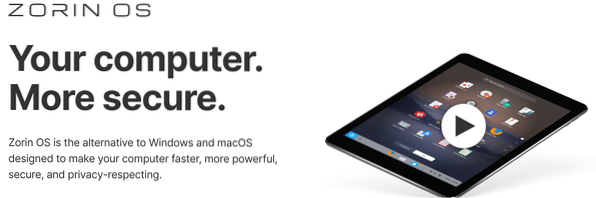
Zorin OS vem com layouts integrados dos sistemas operacionais mencionados. Se você é um usuário macOS, o Zorin OS tem um layout macOS, tornando seu trabalho muito mais gerenciável.
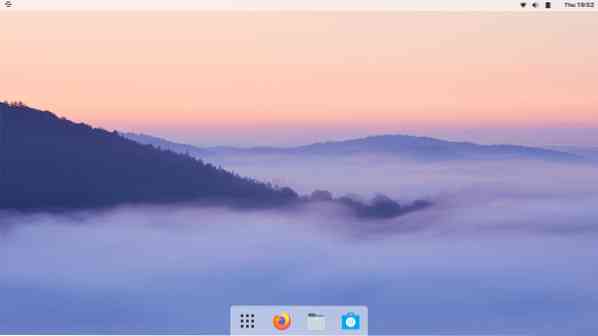
Para usuários do Windows, o Zorin OS tem o layout Windows-Modern e o Windows-Classic para atender às suas necessidades. A diferença entre esses layouts são suas interfaces. O layout clássico reflete o Windows XP, enquanto o layout moderno implica a interface do Windows 10/8.
Uma coisa boa para migradores do Windows para o Zorin OS é que o layout padrão é o Windows OS. Portanto, ao mudar para o Zorin, você não precisa alterar o layout de forma alguma.
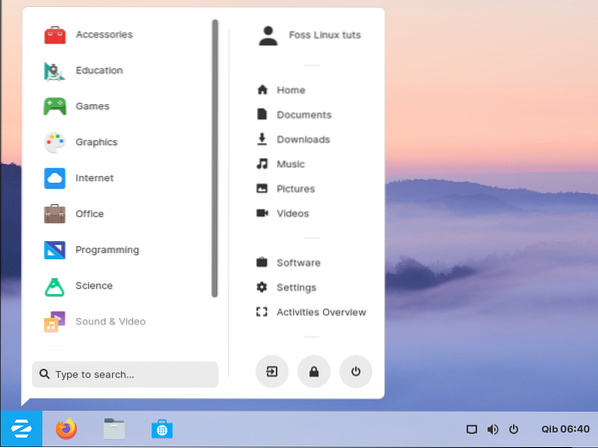
O brilho dos drivers NVIDIA
A maioria dos usuários se refere a isso como 'trabalhar fora da caixa.'Isso ocorre porque o Zorin OS torna a instalação de drivers NVIDIA muito mais fácil e gerenciável. A versão mais recente do Zorin, como o Zorin OS 15, oferece ao usuário a opção de instalar os gráficos NVIDIA ao instalar o Zorin em seu computador.
Zorin torna sua vida mais fácil, pois mesmo quando você não consegue instalar os drivers NVIDIA durante a instalação, você pode instalá-los rapidamente usando o aplicativo Software & Updates.
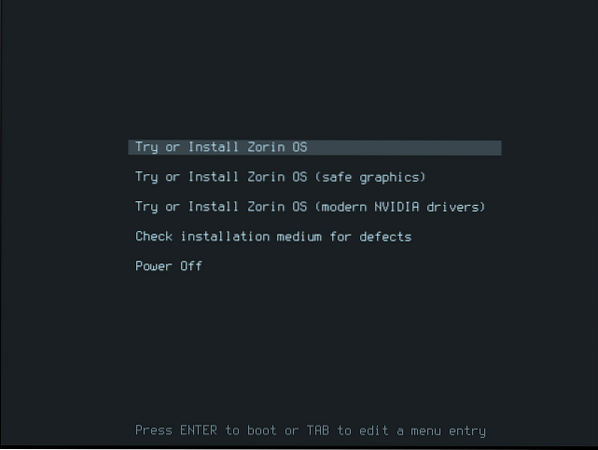
Jogos no Zorin
Zorin está entre as melhores distribuições do sistema operacional Linux para jogadores. Com a ajuda do centro de software Zorin OS, aplicativos como o Steam podem ser facilmente instalados. Os jogadores sabem que qualquer sistema operacional que não suporte Steam é uma zona proibida. Abaixo está uma imagem do Steam no Zorin Software Center.
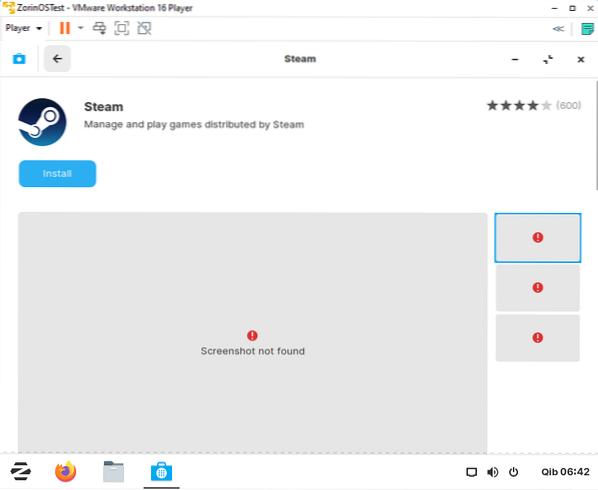
O Zorin Software Center
Zorin OS tem um centro de software onde você pode instalar aplicativos. O centro de software é bom, pois tem código-fonte aberto e software proprietário predominantemente usado que está a apenas um clique de distância. Tudo que você precisa para instalar qualquer software é procurá-lo no centro de software e pressionar o botão de instalação.
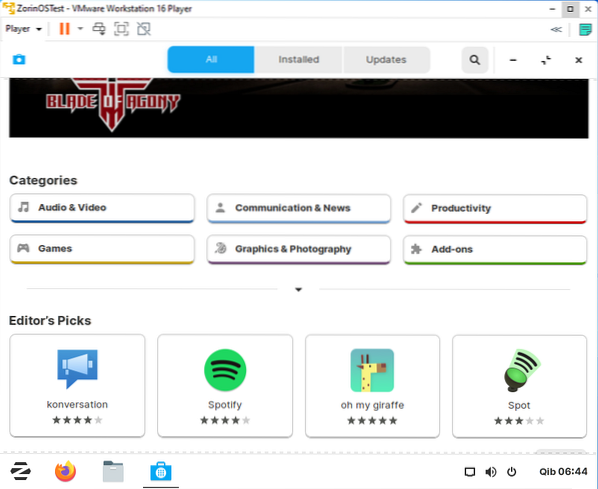
Execução de aplicativos Windows no Zorin OS
Uma grande porcentagem de usuários Linux deve estar familiarizada com o PlayOnLinux. Este é um aplicativo que permite aos usuários Linux executar aplicativos do Windows. Este é o caso do nosso Zorin OS. O centro de software tem o PlayOnLinux que permite aos usuários do Zorin executar aplicativos do Windows.
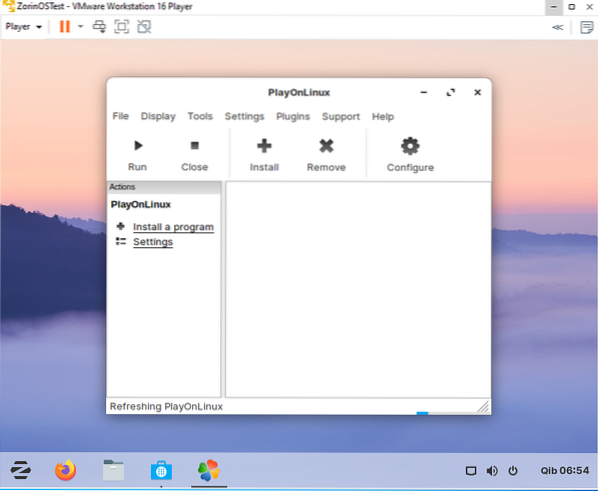
Alguns usuários perguntam o que é PlayOnLinux? PlayOnLinux é um frontend wine que permite a instalação de aplicativos com .exe e .extensões msi em seu sistema operacional Linux. Portanto, se você se preocupa com aplicativos que são compatíveis apenas com Windows, não se preocupe, pois o PlayOnLinux oferece cobertura para você em sua maior parte.
Como integrar o Android
Zorin OS tem um integrador Android integrado (Zorin Connect). O integrador é fácil de usar. Você não precisa fazer o download e instalá-lo manualmente, pois o aplicativo Zorin Connect está pré-instalado em seu Zorin OS.
As vantagens deste aplicativo são que você pode responder a mensagens de texto, navegar por suas fotos em seu sistema operacional, compartilhar arquivos entre seu sistema operacional Zorin e seu dispositivo Android. Além disso, o seu telefone pode controlar remotamente o seu computador Zorin OS.
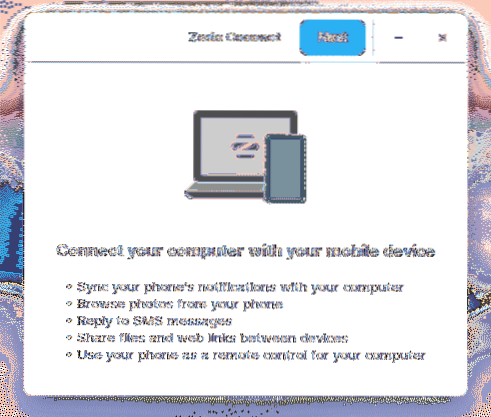
Internet no Zorin
O Zorin OS vem com aplicativos da web pré-instalados que permitem que os usuários se conectem à internet e e-mail. Abaixo está uma lista dos aplicativos da web padrão que vêm pré-instalados no Zorin:
- Navegador Firefox
- Remmina
- Mestre Veyon
- Veyon Configurator
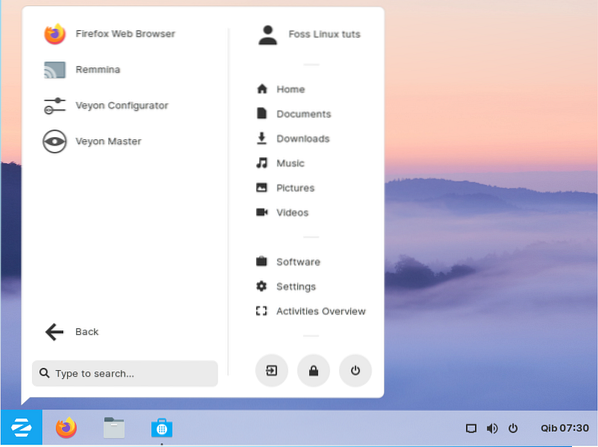
Todos os aplicativos da web mencionados acima vêm com o Zorin OS. Portanto, você pode começar a navegar sem instalar aplicativos da web de terceiros.
Gráficos
Você é um designer gráfico dedicado que deseja explorar o campo do design com o Zorin OS? Existem vários aplicativos pré-instalados que o ajudarão em sua jornada:
- Liquidificador
- Darktable
- Dia
- GNU Image Manipulation
- Inkscape
- Krita
- Scribus
- LibreCAD
- LibreOffice Draw
- Shotwell
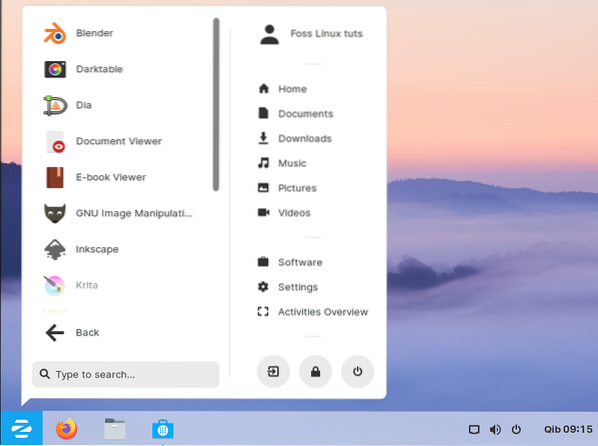
Escritório
O ZorinOS vem com um pacote pré-instalado do LibreOffice que auxilia na criação e edição de documentos. Além disso, ele vem com outros pacotes úteis de escritório, conforme mostrado abaixo:
- LibreOffice Writer
- LibreOffice Impress
- LibreOffice Calc
- LibreOffice Base
- Visualizador de Documento
- Dicionário
- Editor de E-book
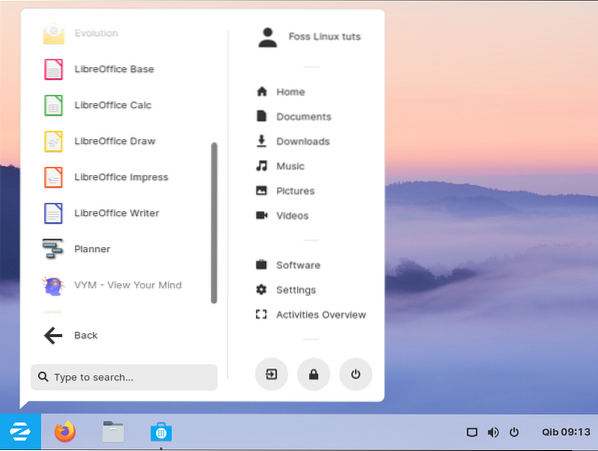
Estes são alguns dos aplicativos pré-instalados que vêm com o Zorin OS. Crie e edite seus documentos livremente com Zorin.
Programação
Os programadores também são atendidos pelo Zorin OS. Se você concluir a instalação do Zorin, encontrará os seguintes aplicativos pré-instalados que o ajudarão a iniciar sua jornada de programação:
- Construtor
- Fritzing
- Sysprof
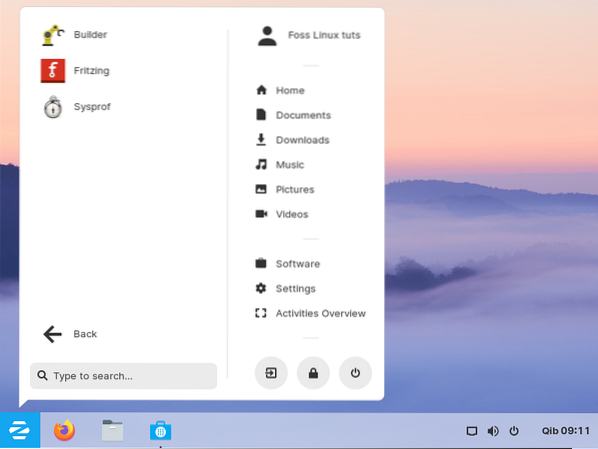
Jogos
Zorin vem com vários aplicativos pré-instalados que o usuário pode jogar gratuitamente. Os jogos estão localizados na seção de jogos e você pode jogar qualquer jogo que lhe convier. Aqui está uma lista dos jogos pré-instalados:
- Blinken
- Brincadeira infantil
- eduActiv8
- GCompris
- Minetest
- Mahjongg
- Laby
- Kanagram
- KAtomic
- Minas
- Pentobi
- Sudoku
- Quadrapassel
- Cara da batata
- AisleRiot Solitaire
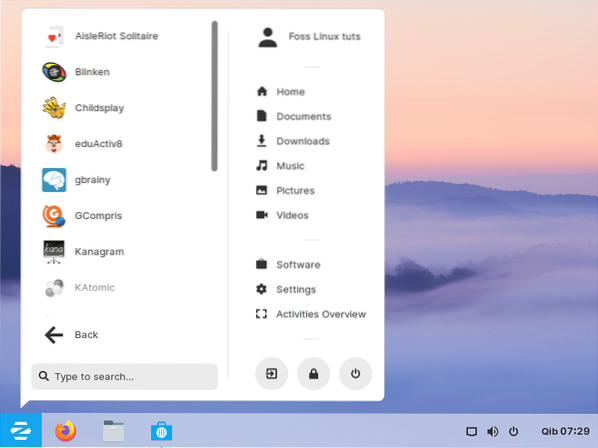
Código aberto
Código aberto significa que o Zorin OS é gratuito. O download oficial pode ser encontrado no site oficial do Zorin OS.
O Zorin OS tem quatro edições, todas listadas no site oficial mostrado acima:
- Zorin OS Ultimate
- Zorin OS Core
- Zorin OS Education
- Zorin OS Lite
Ambas as edições mencionadas do Zorin OS (Core, Education e Lite) podem ser baixadas gratuitamente no site do Zorin OS. No entanto, a edição Ultimate não é de código aberto, o que significa que é preciso pagar para fazer o download e usar o sistema operacional. Existem recursos extras oferecidos pela edição Ultimate que exigem que o usuário pague por ela, como:
- layouts macOS, Linux, Windows e Touch
- Aplicativos de negócios e mídia
- Jogos grátis
No entanto, embora a edição Ultimate possa ser paga, ela não é cara. No período em que este artigo foi escrito, a edição Ultimate custava apenas US $ 39.
Compatibilidade
O Zorin OS tem edições que podem ser usadas em computadores antigos. Portanto, se você possui um computador antigo, deve experimentar o Zorin OS Education ou o Zorin OS Lite. Essas edições funcionam com computadores de modelo antigo.
A partir da maioria das análises de usuários na internet, é evidente que até mesmo computadores com 15 anos de idade podem executar essas edições confortavelmente. Reviver sua tecnologia antiga e evitar o lixo eletrônico é o caminho a percorrer com a ajuda do Zorin OS agora.
Instalação do Zorin OS
Abaixo está um guia de instalação simples passo a passo. Observe que você pode fazer uma nova instalação do seu Zorin OS ou instalá-lo junto com o seu sistema operacional existente.
Requisitos:
- Um computador que pode executar o Zorin OS
- Unidade flash USB com armazenamento suficiente para seu Zorin OS. Para as versões Ultimate / Education, o usuário deve ter um drive com um mínimo de 8 GB de armazenamento, enquanto os usuários com versões Core / Lite devem ter um drive com um mínimo de 4 GB de armazenamento.
- Você também precisa ter uma unidade externa para fazer backup de seus dados existentes.
Nota: Para verificar se o seu computador é compatível e capaz de executar o Zorin OS, consulte os requisitos de sistema abaixo:
Para Zorin Ultimate / Education / Core Versions, você precisa de:
- RAM 2 GB
- CPU 1 GHz Dual-Core - processador Intel / AMD de 64 bits
- Exibir resolução de 800 × 600
- Armazenamento de 10 GB (Core e Education) ou 20 GB (Ultimate)
Para Zorin Lite, você precisa de:
- RAM 512 MB
- CPU 700 MHz Single Core - processador Intel / AMD de 64 bits ou 32 bits
- Resolução de tela 640 × 480
- 8 GB de armazenamento
Baixe o Zorin OS
Depois de verificar se o seu computador pode executar o Zorin OS, você precisará baixar o Zorin OS da página de download.
Dados de backup
É necessário fazer backup dos dados para que seja fácil recuperar seus dados em caso de qualquer contratempo durante o processo de instalação. Além disso, a instalação de novos dados sobrescreve os dados em seu sistema operacional existente, portanto, é recomendado fazer backup dos dados antes de instalar o novo sistema operacional. Você pode fazer backup de seus dados em um disco rígido externo ou na nuvem com a ajuda de dispositivos de armazenamento em nuvem.
Crie uma unidade de instalação inicializável
Para este tutorial, precisaremos de uma unidade flash USB e do aplicativo balenaEtcher. Baixe o aplicativo da página de download.
Nota: Use uma unidade vazia ou faça backup de sua unidade antes de usar este aplicativo, pois isso destruirá todos os dados na unidade.
Insira a unidade flash em seu computador. Depois de instalar o aplicativo balenaEtcher baixado, execute-o e clique em 'Escolher arquivo' para selecionar o arquivo iso do Zorin OS baixado.
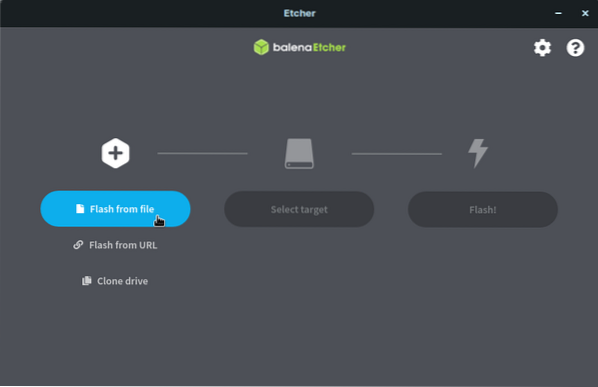
Clique em “Selecionar destino” e escolha a unidade USB correta na lista
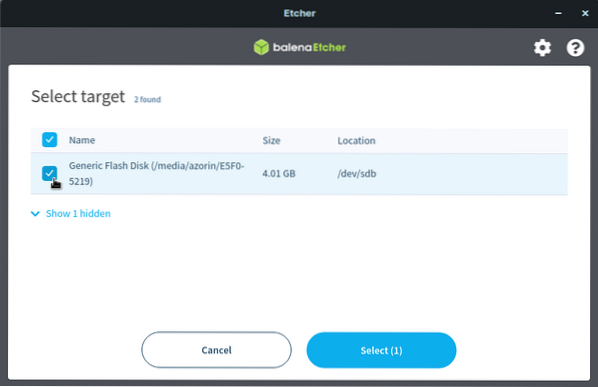
Clique em “Flash” para iniciar o processo de escrita
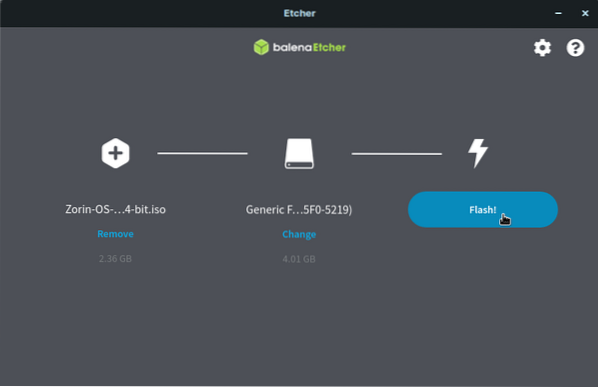
Relaxe e espere, e os arquivos são gravados em sua unidade flash USB. Depois de alguns minutos, a instalação será concluída. Seu flash estará pronto para inicializar.
Ejete-o do computador e conecte-o ao computador de destino para iniciar a instalação.
Inicializando a partir da unidade inicializável
Para inicializar em seu Zorin OS, você será solicitado a usar a unidade de instalação USB recém-criada.
Em primeiro lugar, certifique-se de que a unidade está conectada ao computador de destino e certifique-se de que todos os arquivos importantes tenham backup para evitar perda de dados.
Ligue o computador e clique na tecla dedicada para abrir o menu de inicialização do dispositivo. Na maioria dos computadores, o Esc, F12, F2, F8 ou Delete as teclas são usadas para inicializar no menu de inicialização do dispositivo. Certifique-se de saber qual tecla é dedicada à inicialização no menu de inicialização do dispositivo em seu computador. Enquanto estiver no menu de inicialização, selecione a opção “USB” para inicializar a partir da unidade inicializável recém-criada.
Nota: Ao usar um Mac, ligue-o e pressione o botão “opções”. Em seguida, selecione “Unidade de instalação USB.”Isso fará com que o seu Mac inicialize a partir da unidade USB em vez do disco rígido. Em alguns casos, é normal que o Mac identifique a unidade inicializável como “Windows.”Se você encontrar essa opção, não se desespere.
Depois de selecionar a opção “USB” e pressionar “Enter”, você chegará à tela de boas-vindas do Zorin OS.
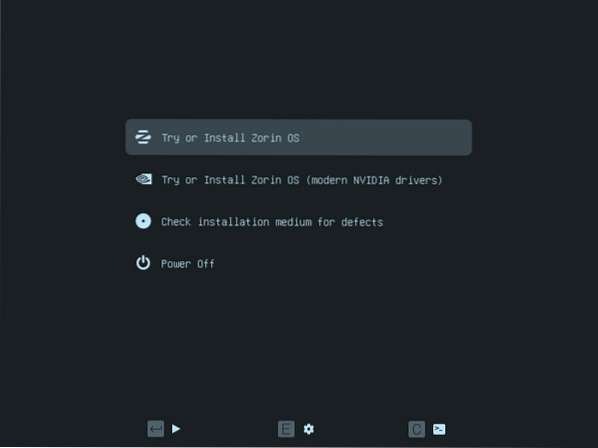
Nesta tela, é recomendado usar as setas para cima e para baixo para selecionar a opção de instalação que melhor se adapta a você. Se você não tiver certeza sobre a sua unidade USB, pode escolher a terceira opção, “Verificar se há defeitos na mídia de instalação” e clicar em “Entrar.”Isso irá verificar e determinar se a mídia de instalação USB está pronta para uso.
Quando a verificação for concluída, clique na opção “Try or Install Zorin OS” e clique em “Enter.”
Nota: Se você tiver gráficos Nvidia, é recomendado selecionar a segunda opção no menu de boas-vindas “Experimente ou instale o Zorin OS (drivers modernos da Nvidia).”Isso irá inicializar e instalar o sistema operacional usando os drivers gráficos oficiais da Nvidia.
Instale o Zorin OS
Agora siga as instruções de instalação na tela para completar a instalação do seu Zorin OS.
Certifique-se de se conectar à Internet quando solicitado. Isso ajudará na instalação de todo o software necessário durante o processo de instalação.
Nota: quando você chegar ao "Tipo de instalação", será necessário selecionar o melhor método que melhor se adequa a você. Por exemplo:
Se você pretende concluir uma nova instalação, você vai clicar em “Apagar disco e instalar o Zorin” e, em seguida, selecionar o botão “Instalar agora”. Esta opção irá apagar todo o disco e instalar uma nova cópia do Zorin.
Se você deseja instalar o Zorin junto com seu sistema operacional atual, em seguida, você clicará em “Instalar Zorin ao lado (Seu sistema operacional atual).”Clique em“ Avançar ”para alocar a capacidade de armazenamento do Zorin e, em seguida, clique em“ Instalar agora ”para instalar o Zorin junto com o seu sistema operacional atual.
Siga as instruções de instalação na tela para concluir a instalação do Zorin OS em seu computador.
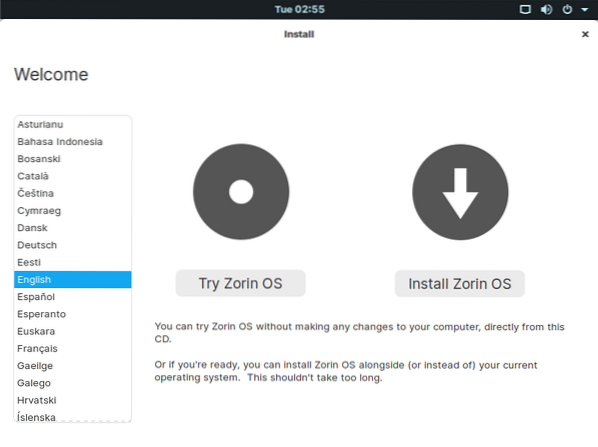
Assim que a instalação for concluída, você será solicitado a reiniciar o seu computador, conforme mostrado na imagem abaixo.
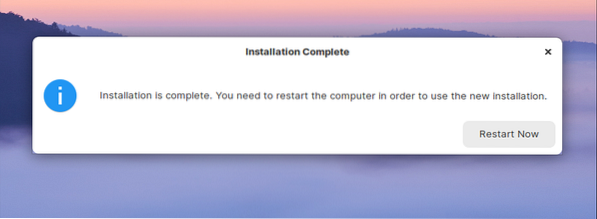
Depois de reiniciar, você deverá fazer login em seu sistema usando as credenciais fornecidas durante o processo de instalação.
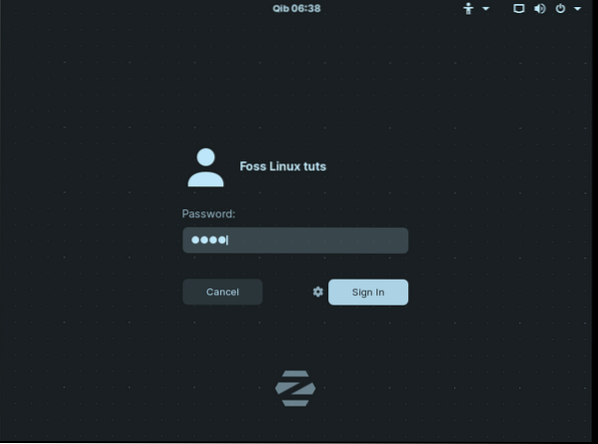
Assim que você estiver logado, você será saudado por uma tela inicial do Zorin mostrada abaixo.
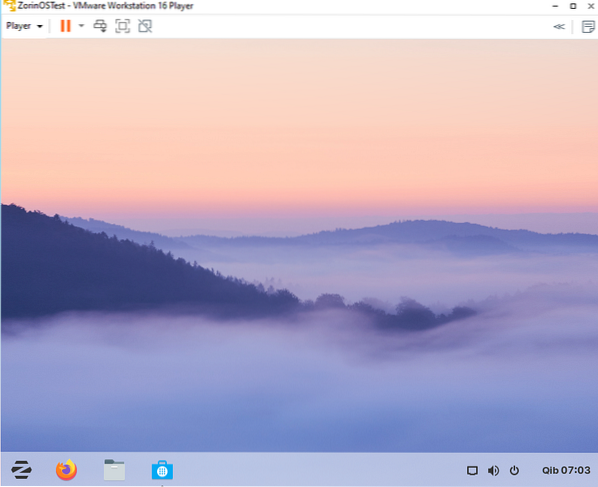
Conclusão
Esta distribuição Linux é amigável e, portanto, não importa se você é um guru do Linux ou não. Qualquer pessoa pode usar este sistema operacional, pois é muito gerenciável. Os layouts predefinidos úteis que são oferecidos com este sistema operacional são um bom toque. Os recém-chegados podem experimentar facilmente o layout do macOS, Touch Layout e Windows Layout agora instalando o Zorin OS e sentir-se familiar.
 Phenquestions
Phenquestions



